Generar una factura rectificativa es una función esencial en la gestión contable de cualquier negocio que busque mantener la precisión en sus registros financieros. Esto es especialmente relevante para empresas que operan en sectores como la distribución, la consultoría o la venta al por menor, donde pueden surgir errores en las facturas originales. Por ejemplo, si un cliente recibe una factura incorrecta por un servicio prestado, es fundamental emitir una factura rectificativa para corregir el error y evitar confusiones futuras. En este artículo, te mostraremos cómo generar una factura rectificativa en Odoo 15, ayudándote a mantener la integridad de tus finanzas.
¿Alguna vez has necesitado crear una factura nueva para corregir errores en una anterior? En este tutorial detallado, aprenderemos cómo generar una factura rectificativa paso a paso.
¿Qué es una factura rectificativa?
Una factura rectificativa es un documento contable que se emite para corregir errores o modificar información inexacta en una factura original. Se utiliza cuando se necesitan realizar ajustes en los datos de una factura previamente emitida, ya sea para corregir errores en los montos, modificar detalles en la descripción de los bienes o servicios, o realizar ajustes en los impuestos.
La factura rectificativa se emite con la intención de reflejar de manera precisa la transacción comercial y cumplir con los requisitos legales. Es importante que este tipo de factura incluya referencias claras a la factura original que está siendo corregida, indicando los cambios realizados y proporcionando la justificación adecuada para la rectificación.
Imaginemos en este caso que hemos emitido una factura de compra al proveedor por una cantidad específica de productos. Sin embargo, al recibir la entrega, nos damos cuenta de que la cantidad de productos no coincide con lo solicitado inicialmente. En este ejemplo concreto, pedimos al proveedor 3 unidades del 'Producto Insumo 1' y 5 unidades del 'Producto Insumo 2'.
Lamentablemente, al recibir el pedido, notamos que nos falta una unidad del 'Producto Insumo 2', quedando en un total de 4 unidades entregadas.
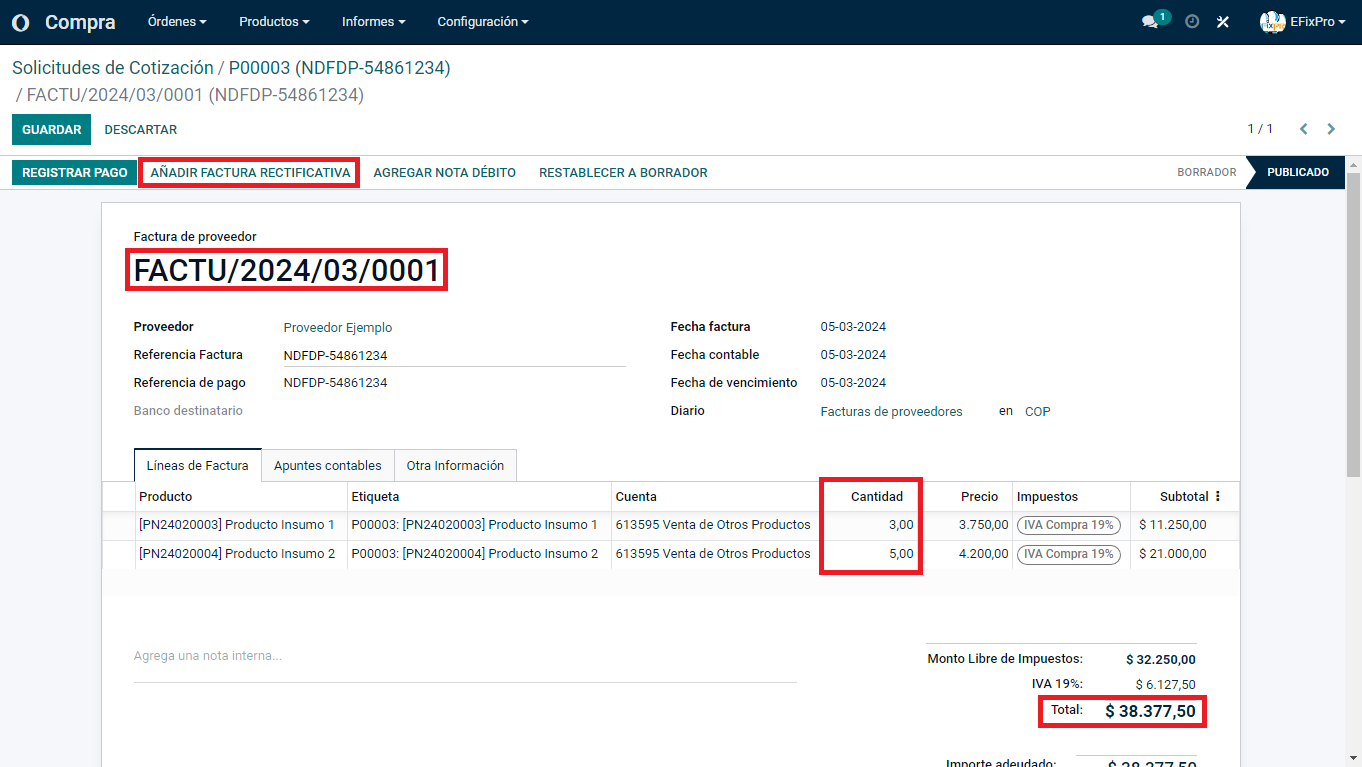
Procedemos a crear la factura rectificativa.
(Tener en cuenta, que una factura rectificativa no es lo mismo que una nota debito. Una nota débito se emite para registrar un aumento en el monto a pagar por parte del cliente, mientras que una factura rectificativa se emite para corregir errores en una factura previa, ya sea para aumentar o disminuir el importe original por el motivo que sea.)
Al hacer clic en el botón de 'Factura rectificativa', el sistema abrirá un modal o ventana emergente que incluirá los siguientes campos:
Método de Crédito:
1. REEMBOLSO PARCIAL: En el caso de que solo deseemos reembolsar una cantidad específica de los productos solicitados originalmente.
2. REEMBOLSO COMPLETO: En caso de querer reembolsar la totalidad de la compra al proveedor.
3. REEMBOLSO COMPLETO CON GENERACION DE FACTURA NUEVA: Si se desea realizar un cambio total de todos los productos solicitados y crear una factura nueva desde cero.
4. MOTIVO: Es crucial especificar el motivo para la generación de la factura rectificativa, especialmente para fines contables. Facilita la identificación de la factura y su contexto para la persona encargada.
5. FECHA DE REVERSION: Permite indicar una fecha específica o la fecha del movimiento realizado. La fecha de asiento es fundamental para mantener un orden cronológico en los registros contables y facilitar el seguimiento preciso de las actividades financieras de la empresa.
6. DIARIO ESPECIFICO DE REGISTRO: Permite especificar en qué diario se registrará la factura rectificativa. En este ejemplo, al estar en el módulo de compras, el diario por defecto será "Facturas de Proveedores
7. FECHA DE REEMBOLSO: En el caso de una fecha de reversión "Específica", es necesario especificar la fecha correspondiente en este campo.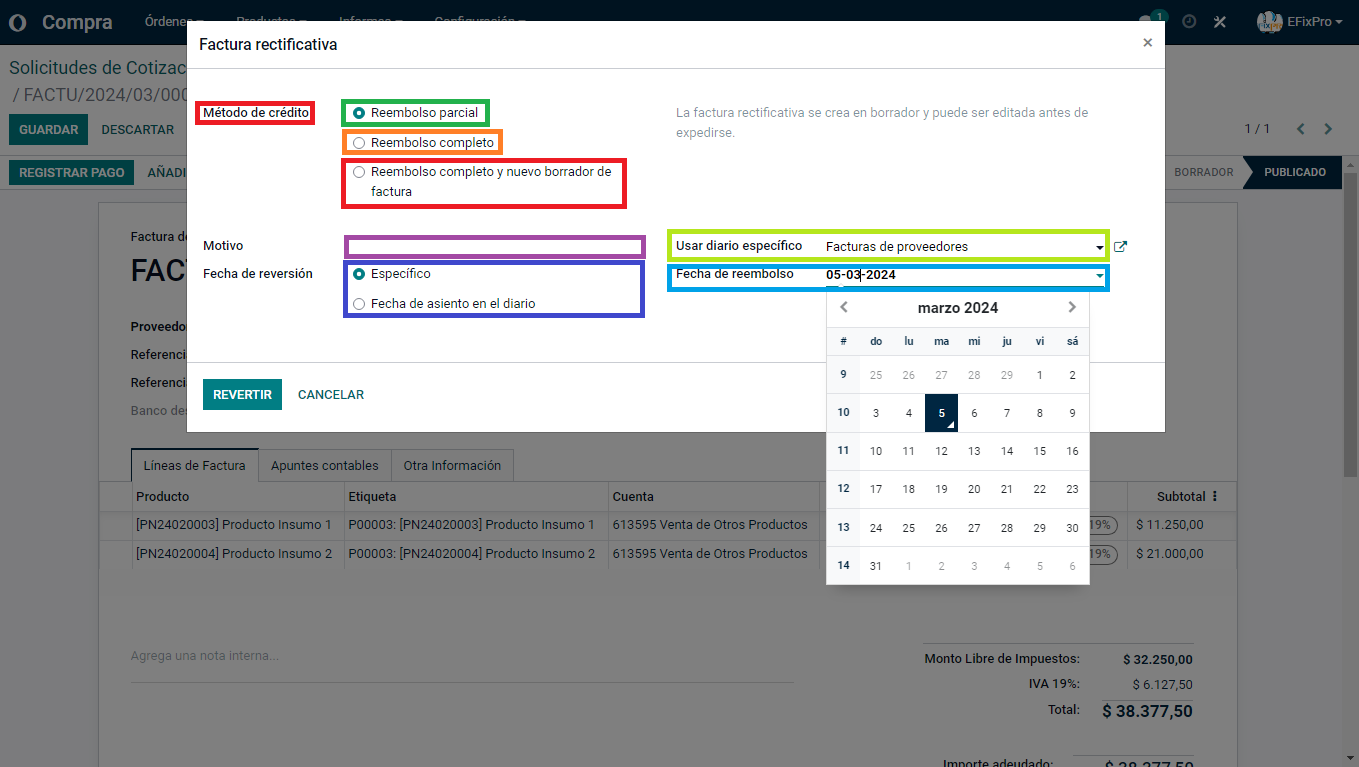
Después de confirmar la reversión, el sistema presentará la factura rectificativa correspondiente, donde podremos modificar los siguientes datos:
- Referencia de Pago: En este ejemplo, hacemos referencia a la factura original utilizando las iniciales 'RFR' (Referencia Factura Rectificativa), seguidas del número de la factura. (No es necesario utilizar esta convención específica, se pueden emplear otras opciones más relevantes).
- Fecha de la Factura: Distinguida de la fecha anterior, esta indica el día actual en el cual se generó el cambio.
- Cambios en las Líneas de Ordenes: En este caso, deseamos ajustar la cantidad del producto recibido. Para ilustrar, nos llegó una unidad menos de las originalmente solicitadas para el producto 'Producto Insumo 2', reduciendo de 5 unidades a 4 unidades finales.
Una vez que llenamos y corregimos estos campos, procedemos a guardar y confirmar la factura rectificativa.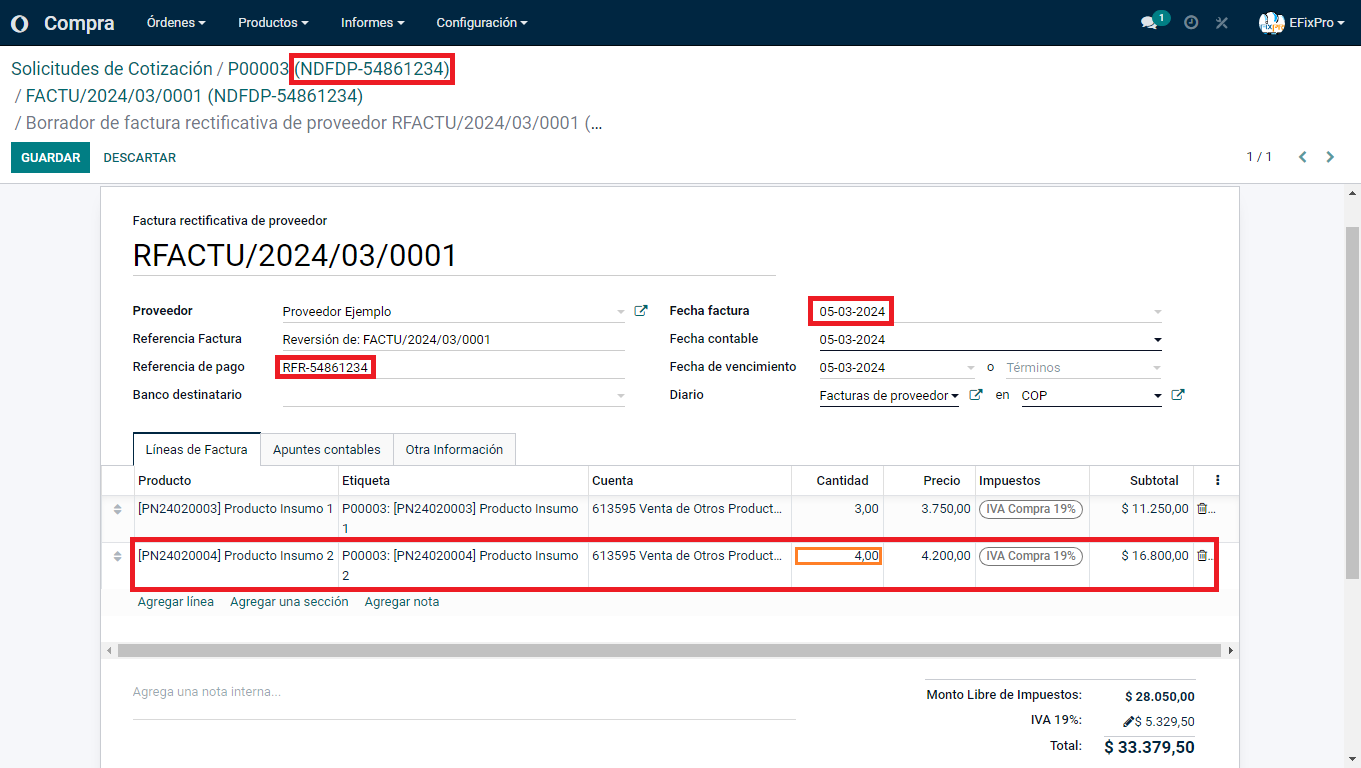
El sistema nos dirigirá a la pantalla final, donde finalmente podremos realizar el pago de la factura por el valor corregido.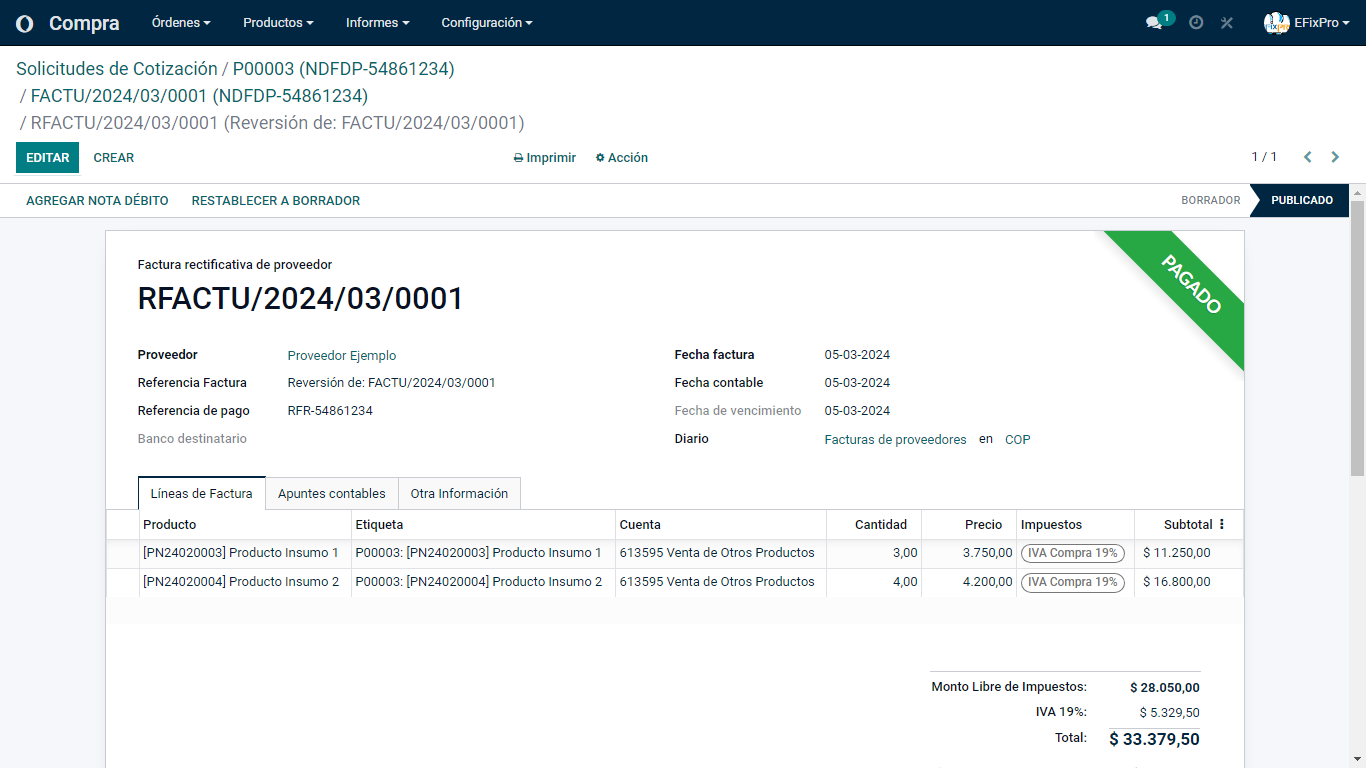
Saber cómo generar una factura rectificativa en Odoo 15 es una habilidad clave que te permitirá corregir errores y mantener un historial financiero limpio y transparente. Si diriges un negocio de servicios, como una agencia de publicidad, donde las facturas pueden cambiar debido a ajustes en los servicios prestados, este proceso te ayudará a manejar adecuadamente las discrepancias y mantener la confianza del cliente. Implementar esta práctica no solo mejora tu gestión contable, sino que también asegura que tus informes financieros reflejen la realidad de tu negocio. ¡Aprende a generar facturas rectificativas y optimiza la precisión de tus registros en Odoo 15!